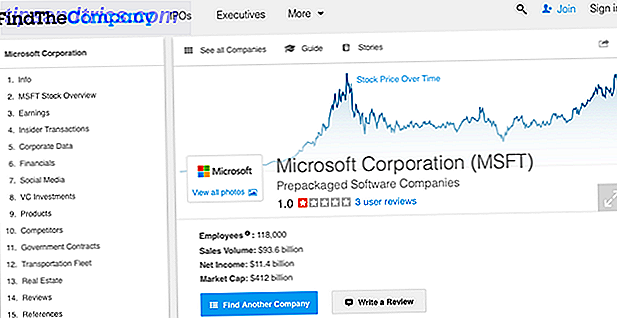Το Outlook παραμένει μία από τις πιο δημοφιλείς πλατφόρμες ηλεκτρονικού ταχυδρομείου στο χώρο εργασίας και έρχεται γεμάτο με πολλά εργαλεία παραγωγικότητας που μπορούν να σας εξοικονομήσουν τόνο χρόνου. Εάν είστε επιφυλακτικοί για περισσότερες συμβουλές για να προσθέσετε στο οπλοστάσιό σας του Outlook, υπάρχουν τρεις τρόποι με τους οποίους μπορείτε να χρησιμοποιήσετε το πρόγραμμα-πελάτη ηλεκτρονικού ταχυδρομείου για να παραμείνετε σε καλό δρόμο.
1. Επισημάνετε τα μηνύματα ηλεκτρονικού ταχυδρομείου ως αναγνωσμένα αμέσως
Όταν κάνετε κλικ σε ένα μη αναγνωσμένο μήνυμα ηλεκτρονικού ταχυδρομείου στο Outlook και το διαγράψετε χωρίς να μετακινηθείτε σε άλλο μήνυμα, παραμένει αδιάβαστο. Αυτό είναι ιδιαίτερα ενοχλητικό γιατί θα τελειώσετε σκέπτοντας ότι υπάρχουν μη αναγνωσμένα μηνύματα στα σκουπίδια σας.
Μεταβείτε στο Αρχείο > Επιλογές > Αλληλογραφία . Κάτω από τα παράθυρα του Outlook, κάντε κλικ στο κουμπί του πλαισίου ανάγνωσης και εμφανίζεται ένα παράθυρο διαλόγου με μερικές επιλογές. Η μόνη ρύθμιση που πρέπει να αλλάξετε είναι να επισημάνετε τα στοιχεία ως αναγνωσμένα όταν προβληθούν στο παράθυρο ανάγνωσης . Βεβαιωθείτε ότι το πλαίσιο είναι επιλεγμένο και εισάγετε 0 για τον αριθμό των δευτερολέπτων που πρέπει να περιμένετε πριν επισημάνετε ένα στοιχείο ως αναγνωσμένο.
Κάντε κλικ στο κουμπί OK στο πλαίσιο διαλόγου και, στη συνέχεια, στις ρυθμίσεις Mail. Τώρα, όταν κάνετε κλικ σε ένα μήνυμα ηλεκτρονικού ταχυδρομείου στο Outlook, θα επισημαίνεται ότι θα διαβάσετε αμέσως.

2. Δημιουργήστε άμεσα νέα μηνύματα ηλεκτρονικού ταχυδρομείου με αντιγραμμένο κείμενο
Εάν έχετε αντιγράψει κείμενο από το πρόγραμμα περιήγησης, ένα έγγραφο, από άλλο μήνυμα ηλεκτρονικού ταχυδρομείου ή από οπουδήποτε αλλού στον υπολογιστή σας, μπορείτε να δημιουργήσετε αμέσως ένα νέο μήνυμα ηλεκτρονικού ταχυδρομείου με αυτό το κείμενο στο σώμα του μηνύματος ηλεκτρονικού ταχυδρομείου, πατώντας απλά τη συντόμευση πληκτρολογίου Ctrl + V οπουδήποτε στο Outlook.
Για τα μηνύματα ηλεκτρονικού ταχυδρομείου, θα θέλετε να βρίσκεστε στην καρτέλα Αλληλογραφία. Εάν βρίσκεστε στις καρτέλες Ημερολόγιο, Επαφές ή Εργασίες, το κείμενο θα εμφανιστεί σε ένα νέο παράθυρο διαλόγου για την αντίστοιχη καρτέλα.
3. Απενεργοποιήστε τις ειδοποιήσεις με εξαιρέσεις
Εάν πρέπει να εστιάσετε και οι ειδοποιήσεις μέσω ηλεκτρονικού ταχυδρομείου του Outlook σας αποσπούν την προσοχή, μπορείτε να τις απενεργοποιήσετε. Αλλά αν θέλετε να παρακολουθείτε ακόμα τα μηνύματα που σχετίζονται με το έργο από το οποίο εργάζεστε ή από συγκεκριμένα άτομα, μπορείτε να δημιουργήσετε εξαιρέσεις στον κανόνα.
Πρώτα πηγαίνετε στο File > Options > Mail . Στην περιοχή " Έξοδος μηνυμάτων" βεβαιωθείτε ότι δεν έχουν επιλεγεί όλες οι επιλογές για ειδοποιήσεις και, στη συνέχεια, κάντε κλικ στο κουμπί OK.

Στη συνέχεια, θα θελήσετε να δημιουργήσετε εξαιρέσεις για συγκεκριμένες επαφές. Υπάρχουν διάφοροι τρόποι να το κάνετε αυτό.
Αν ενδιαφέρεστε μόνο για ειδοποιήσεις για συγκεκριμένες επαφές, ο ευκολότερος τρόπος για να γίνει αυτό είναι να πλοηγηθείτε σε ένα μήνυμα ηλεκτρονικού ταχυδρομείου από αυτά, κάντε δεξί κλικ και επιλέξτε Κανόνες> Δημιουργία κανόνα . Στο παράθυρο διαλόγου που εμφανίζεται, βεβαιωθείτε ότι κάτω από Όταν έχω ένα μήνυμα ηλεκτρονικού ταχυδρομείου με όλες τις επιλεγμένες συνθήκες, η επιλογή From είναι επιλεγμένη. Για το Do, βεβαιωθείτε ότι έχετε επιλέξει την ένδειξη Display στο παράθυρο Alert New Item . Αν θέλετε, μπορείτε επίσης να ενεργοποιήσετε την ειδοποίηση ήχου και επίσης να μεταβείτε στις Προηγμένες επιλογές για περισσότερες συνθήκες, όπως κείμενο στη γραμμή θέματος και επίπεδο σπουδαιότητας.
Αν θέλετε, μπορείτε να επιλέξετε από περισσότερες συνθήκες εκτός από τον αποστολέα, αλλά γι 'αυτό θα πρέπει να μεταβείτε στο μενού με καρτέλες στο επάνω μέρος της οθόνης, κάντε κλικ στο κουμπί Κανόνες και πηγαίνετε στο Manage Rules and Alerts . Κάντε κλικ στο κουμπί Νέο κανόνα . Κάτω από την ένδειξη Παραμονή μέχρι την ημερομηνία, κάντε κλικ στην επιλογή Εμφάνιση αλληλογραφίας από κάποιον στο παράθυρο Ειδοποίηση νέου στοιχείου και κάντε κλικ στο κουμπί Επόμενο .
Θα βρείτε μια λίστα διάφορων συνθηκών για τους τύπους μηνυμάτων ηλεκτρονικού ταχυδρομείου που λαμβάνετε: ανά αποστολέα (άτομο ή ομάδα), με συγκεκριμένες λέξεις στο θέμα, που αποστέλλονται μόνο σε εσάς, επισημαίνονται ως σημαντικές ή επισημαίνονται με συγκεκριμένες λέξεις στην σώμα, με συνημμένα, και πολλά άλλα.
Επιλέξτε το πλαίσιο της κατάστασης που θέλετε να χρησιμοποιήσετε στο Βήμα 1 και στο Βήμα 2 θα δείτε κείμενο για κάθε στοιχείο. Κάντε κλικ σε κάθε σύνδεσμο και ακολουθήστε τις οδηγίες σχετικά με τον τύπο του περιεχομένου που θέλετε να εισάγετε. Αφού κάνετε όλες τις επιλογές σας, κάντε κλικ στο κουμπί Επόμενο .
Στη συνέχεια, μπορείτε να επιλέξετε τη δράση σας. Για τις ειδοποιήσεις, μπορείτε να τις ορίσετε έτσι ώστε το Outlook να εμφανίζει ένα συγκεκριμένο μήνυμα ειδοποίησης της επιλογής σας, ειδοποιήσεις επιφάνειας εργασίας ή / και να αναπαράγει ήχο. Αφού κάνετε την επιλογή σας, κάντε κλικ στο Τέλος . Θα δείτε τον κανόνα να εμφανίζεται στη λίστα Κανόνες και ειδοποιήσεις.
Αν ολοκληρώσετε την εστίαση και θέλετε να ενεργοποιήσετε ξανά τις ειδοποιήσεις, απλώς επιστρέψτε στο Αρχείο > Επιλογές > Αλληλογραφία και κάτω από την ένδειξη Άφιξη μηνύματος ενεργοποιήστε ξανά τις ειδοποιήσεις.
Τι συμβουλές και κόλπα του Outlook χρησιμοποιείτε για να παραμείνετε παραγωγικοί; Μοιραστείτε τα μαζί μας στα σχόλια.


![Ποια είναι η διαφορά μεταξύ ενός καλού χάκερ και ενός κακού χάκερ; [Γνώμη]](https://www.tipsandtrics.com/img/internet/210/what-is-difference-between-good-hacker-bad-hacker.jpg)